HomePod とHomePodminiは非常に高品質のスピーカーであり、シリーズや映画であなたを取り囲むのに完全に役立ちます。 したがって、それらをテレビに接続することは大きなインセンティブですが、HomePodをテレビに接続することは可能ですか? はい、できますが、一連の制限があります。 ここでは、あなたが Apple テレビの音源としてのスピーカー。
Apple TVを持っていない場合はできますか?
HomePodsには大きなメリットがありますが、これはおそらく、大型のHomePodとHomePodminiの両方が最も批判を受けている状況のXNUMXつです。 また、テレビがない場合、スピーカーを音源として設定することはできません。 Apple TVの。 他のスピーカーとは異なり、これらには使用するBluetoothテクノロジーがなく、テレビに物理的に参加できるコネクタもありません。

もちろん、これだけのためにApple TVの購入をお勧めすることはできませんが、お持ちでない場合は スマートテレビ または、マルチメディアコンテンツやゲームを楽しむ必要がある、より優れたインターフェイスを楽しみたい場合は、HomePodをそれに接続できるという事実は大きなインセンティブになる可能性があります。 最新のモデルも選択した場合は、この投稿の対応するセクションでコメントするため、これに関連してさらに多くの利点があります。
2017 Apple TVHDまたは4Kを使用
それぞれ第4世代および第5世代のAppleTVとも呼ばれるこれらのデバイスを使用すると、HomePodをオーディオ出力として構成できます。 また、複数のスピーカーがあり、以前にこのように構成したことがある場合は、ステレオで行うこともできます。

制限事項
Apple TVを持っているにもかかわらず、HomePodがテレビのオーディオ出力である場合にも制限があることを知っておく必要があります。 あなたがこれらのXNUMXつを持っているならば、あなたは主なハンディキャップがそれであることを知っているべきです AppleTVコンテンツにのみ使用できます 。 つまり、デバイス以外のソースからテレビのコンテンツを消費したい場合、HomePodsは機能しません。
深刻ではありませんが、重要であると私たちが信じるもうXNUMXつの制限は、 AppleTVの電源を入れるたびに設定する必要があります 。 残念ながら、2017 Apple TV HDおよび4Kでは、HomePodsをデフォルトのソースとして設定する方法はなく、常に構成する必要があります。 前に言ったように深刻ではありませんが、少なくとも退屈です。
接続するプロセス
HomePodをAppleTVオーディオソースとして接続するために従う必要のある手順は非常に簡単ですが、HomePodとAppleTVの両方に留意する必要があります 同じに接続する必要があります 無線LAN ネットワーク それらが両方の間で認識されることができるように。 次に、次の手順に従う必要があります。
- AppleTVの電源を入れます。
- コントロールセンターを開きます。 これは、コントローラーの右上のボタンを押すことで実行できます。
- AirPlayに関する左下のオプションをクリックします。
- HomePodまたはHomePodのステレオペアを選択します。

それらを接続する別のオプションがあります。これは、それほど高速ではありませんが、有効であり、以前の方法で接続できなかった場合に役立ちます。 手順は次のとおりです。
- AppleTVの電源を入れます。
- 設定に進みます。
- 「ビデオとオーディオ」に移動し、「オーディオ出力」をクリックします。
- ここで、オーディオ出力としてHomePod / sを選択します。
オーディオ再生で発生する可能性のある障害
再生の途切れ、音量が非常に小さい、または接続が良好であるにもかかわらず直接聞こえないなどの理由でデバイスのコンテンツを再生する際に問題が発生した場合は、次の手順を実行することをお勧めします。
- HomePodとAppleTVの両方を再起動します また、これらをそのままオフにすることはできないため、数秒間プラグを抜いてから再度プラグを差し込んでから、オンにして、上記の手順に従ってリンクすることをお勧めします。
- ソフトウェアを保持する 最新の両方のデバイスの。 Apple TVの場合は、[設定]> [システム]> [ソフトウェアアップデート]> [ソフトウェアのアップデート]に移動します。 HomePodの場合、iPhone、iPad、またはMacのHomeアプリに移動し、対応する設定を開いて、ダウンロードおよびインストールできる最新バージョンがあるかどうかを確認する必要があります。
4年のAppleTV2021Kをお持ちの場合
これまでの最新のAppleTVモデルでは、前述の手順と同じ手順に従って、HomePodをデバイスのオーディオ出力として接続できます。 しかし、それは他の人のために言及されたXNUMXつの制限で終わる非常に魅力的な目新しさを含みます、そしてそれはそれがそれであるということです TVオーディオソースとして機能することはできますか AppleTVがコンテンツの再生に使用されていない場合でも。

従うべき手順
Apple TVが行うことは、テレビとHomePodsの間のリンクとして機能するため、従来のテレビを見たり、他のテレビソースのコンテンツを楽しみたい場合は、そうすることができます。 もちろん、最初に構成する必要があります。これは、次の手順に従うと非常に簡単です。
- AppleTVの電源を入れます。
- デバイスの設定を開きます。
- 「ビデオとオーディオ」に移動し、「オーディオ出力」と入力します。
- ここで、[TVオーディオの再生]オプションを見つけて押すと、[はい]が表示されます。
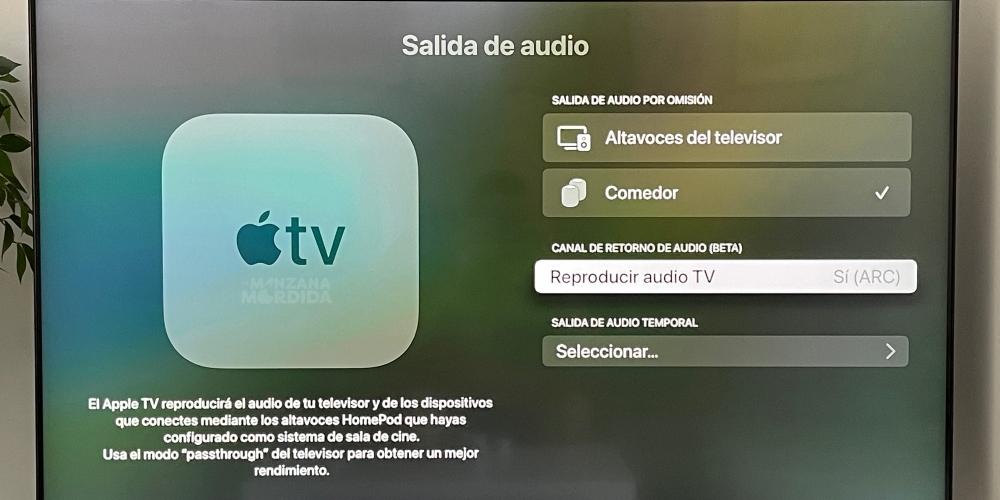
あなたに与える可能性のある問題
もちろん、少なくともこの投稿を公開する時点では、この機能を知っておく必要があります ベータ版であり、バグを引き起こす可能性があります 。 数か月にわたって実施したすべてのテストで、特定の切断以外の問題は発生していません。
いずれにせよ、これはあなたが経験する可能性のある問題の原因であるため、この事実を強調したいと思いますが、確かにAppleはこの機能のベータ版の提供をやめ、安定した方法で公式になるのにそれほど時間はかかりません。 その他の問題は、ソフトウェアの更新に関して前のポイントでコメントしたのと同じ方法で解決できます。